windows在哪里获取硬盘序列号 windows获取硬盘序列号的两种方法
更新时间:2023-05-31 16:14:00作者:mei
硬盘序列号是一列数字或数字和字母等的组合,电脑出厂时硬盘序列号就固定,如同每个人的身份证编号一样。那么windows在哪里获取硬盘序列号?很多用户还不知道,为此,今天教程分享两种查看windows硬盘序列号的方法。
方法一:
1、进入Windows电脑页面后右键单击【此电脑】,在弹出的窗口中点击【管理】。
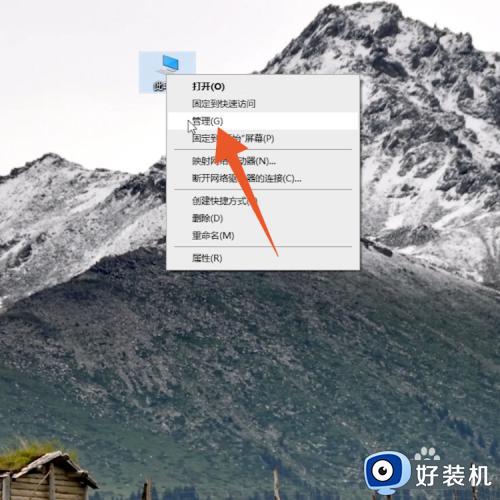 2、打开计算机管理页面后,点击左侧选项中的【设备管理器】。
2、打开计算机管理页面后,点击左侧选项中的【设备管理器】。
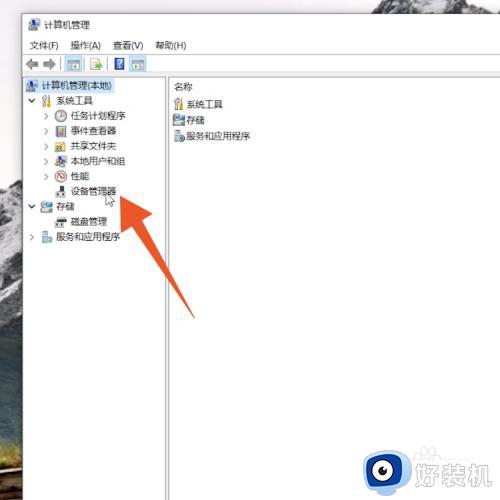 3、在跳转的新页面中,点击【磁盘驱动器】即可查看。
3、在跳转的新页面中,点击【磁盘驱动器】即可查看。
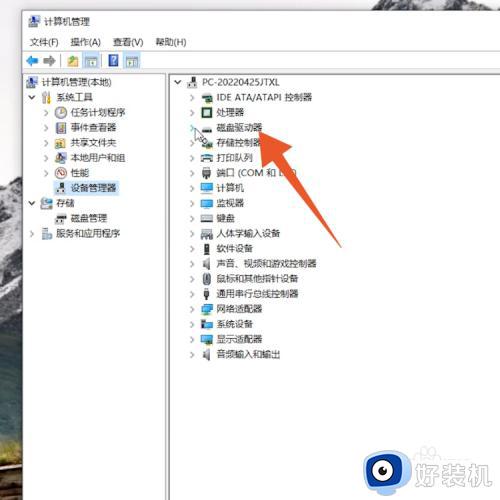 方法二:
方法二:
1、进入Windows电脑页面后右键单击win图标,在弹出的菜单栏中点击【运行】,也可以按住win+R键打开运行窗口。
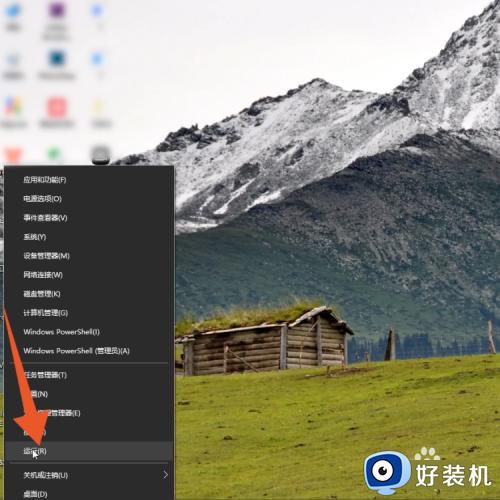 2、打开运行窗口后输入“cmd”,并点击【确定】。
2、打开运行窗口后输入“cmd”,并点击【确定】。
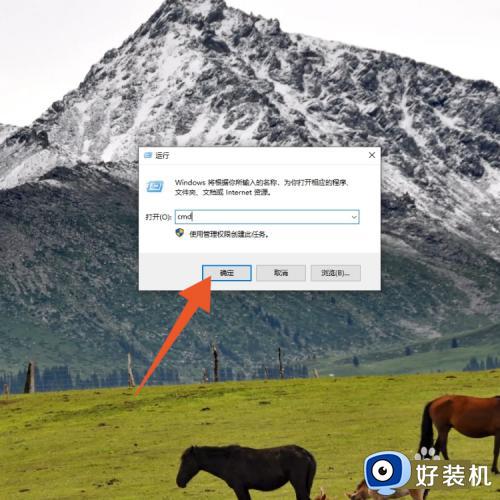 3、在弹出的新窗口中输入“diskpart”,并按回车键。
3、在弹出的新窗口中输入“diskpart”,并按回车键。
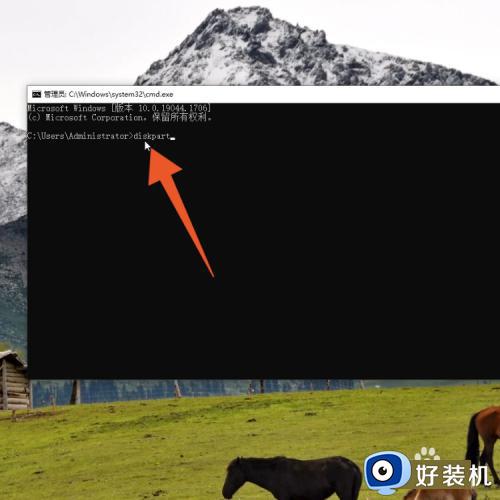 4、启动diskpart程序后,输入“list disk”指令,按回车键查看电脑的磁盘信息。
4、启动diskpart程序后,输入“list disk”指令,按回车键查看电脑的磁盘信息。
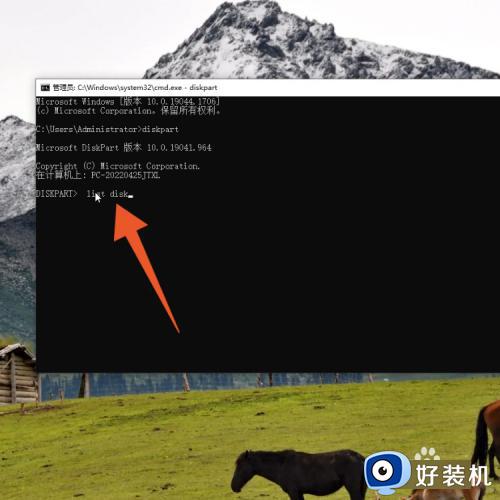 5、再输入“select disk +磁盘序号”,按回车键就会看见选中的磁盘。
5、再输入“select disk +磁盘序号”,按回车键就会看见选中的磁盘。
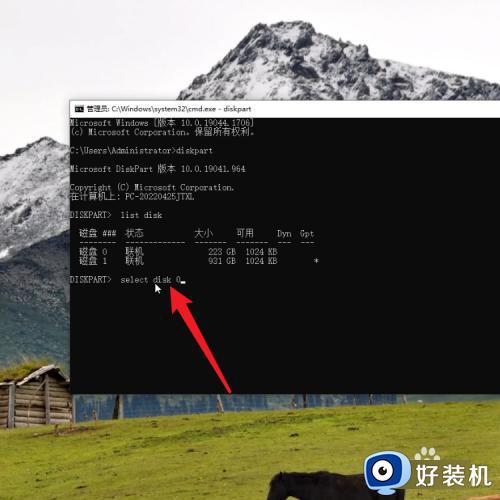 6、最后输入“detail disk ”按回车键,在硬盘ID后面就能查看硬盘序列号。
6、最后输入“detail disk ”按回车键,在硬盘ID后面就能查看硬盘序列号。
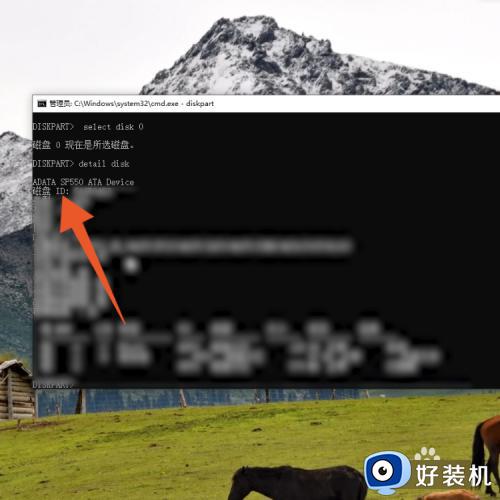
上述介绍windows获取硬盘序列号的两种方法,如果你还不知道自己电脑硬盘序列号是多少,可以参照以上方法进行查看。
windows在哪里获取硬盘序列号 windows获取硬盘序列号的两种方法相关教程
- 怎样查看电脑硬盘序列号 怎样获取电脑硬盘序列号
- 如何查硬盘序列号,不是硬盘id 硬盘序列号怎么查 不是id
- 硬盘背面哪一个是序列号 硬盘序列号在硬盘外壳哪里
- 怎样查看硬盘序列号 硬盘序列号最简单查询方法
- 硬盘ID是硬盘序列号吗 硬盘序列号和id的区别是什么
- 硬盘序列号怎么查命令行 硬盘序列号查询cmd命令
- 硬盘序列号查询工具是什么 电脑硬盘序列号查询软件介绍
- 硬盘序列号sn码怎么查 硬盘序列号正确查询方法
- 怎么查询硬盘序列号 电脑查看硬盘序列号的步骤
- 中国建设银行获取网银盾序列号插件不可用如何处理
- 电脑无法播放mp4视频怎么办 电脑播放不了mp4格式视频如何解决
- 电脑文件如何彻底删除干净 电脑怎样彻底删除文件
- 电脑文件如何传到手机上面 怎么将电脑上的文件传到手机
- 电脑嗡嗡响声音很大怎么办 音箱电流声怎么消除嗡嗡声
- 电脑我的世界怎么下载?我的世界电脑版下载教程
- 电脑无法打开网页但是网络能用怎么回事 电脑有网但是打不开网页如何解决
电脑常见问题推荐
- 1 b660支持多少内存频率 b660主板支持内存频率多少
- 2 alt+tab不能直接切换怎么办 Alt+Tab不能正常切换窗口如何解决
- 3 vep格式用什么播放器 vep格式视频文件用什么软件打开
- 4 cad2022安装激活教程 cad2022如何安装并激活
- 5 电脑蓝屏无法正常启动怎么恢复?电脑蓝屏不能正常启动如何解决
- 6 nvidia geforce exerience出错怎么办 英伟达geforce experience错误代码如何解决
- 7 电脑为什么会自动安装一些垃圾软件 如何防止电脑自动安装流氓软件
- 8 creo3.0安装教程 creo3.0如何安装
- 9 cad左键选择不是矩形怎么办 CAD选择框不是矩形的解决方法
- 10 spooler服务自动关闭怎么办 Print Spooler服务总是自动停止如何处理
